Adicionar um front-end da Web do Reporting Services a um farm
Reporting Services O modo SharePoint inclui componentes necessários para servidores de aplicativos e WFE (servidores de front-end da Web). Este tópico aborda a instalação de componentes do Reporting Services necessárias para um servidor de WFE, inclusive as páginas de aplicativo usadas por recursos do Reporting Services como assinaturas, alertas de dados e Power View. A principal Reporting Services instalação necessária para um WFE é instalar o suplemento Reporting Services para produtos do SharePoint 2010.
Pré-requisitos
Você deve ser um administrador local para executar a Instalação do SQL Server.
O computador deve ser unido a um domínio.
Você precisa saber o nome do servidor de banco de dados existente que está hospedando a configuração do SharePoint e os bancos de dados de conteúdo.
O servidor de banco de dados deve ser configurado para permitir conexões de bancos de dados remotos. Se não, você não poderá unir o novo servidor ao farm porque o novo servidor não poderá fazer uma conexão com os bancos de dados de configuração do SharePoint.
O novo servidor precisará ter a mesma versão de SharePoint instalado que os servidores de farm atuais estão executando. Por exemplo, se o farm já tiver o SharePoint 2010 Service Pack 1 (SP1) instalado, você também precisará instalar o SP1 no novo servidor antes de unir o farm.
Analise os tópicos adicionais a seguir para entender os requisitos de sistema e de versão:
Orientação para usar os recursos de BI do SQL Server em um farm do SharePoint 2010
Etapas
As etapas neste tópico pressupõem que um administrador de farm do SharePoint esteja instalando e configurando o servidor. O diagrama mostra um ambiente típico de três camadas e os itens numerados no diagrama são descritos na lista a seguir:
(1) Vários servidores de front-end da Web (WFE). Os servidores WFE exigem o suplemento Reporting Services para SharePoint 2010. As etapas a seguir adicionam um segundo servidor de aplicativos a esta camada.
(2) Dois servidores de aplicativos que executam o Reporting Services e sites, por exemplo a Administração Central.
(3) Dois servidores de banco de dados do SQL Server.
(4) Representa uma solução de software ou hardware de NLB (balanceamento de carga de rede)
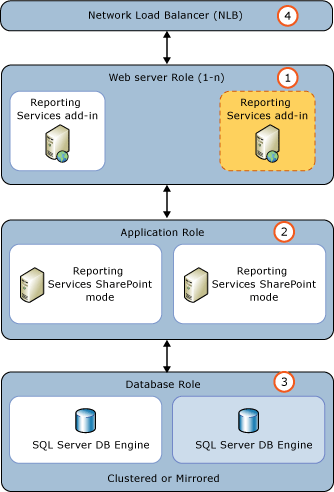
As etapas a seguir pressupõem que um administrador esteja instalando e configurando o servidor.
| Etapa | Descrição e link |
|---|---|
| Execute a ferramenta de preparação dos produtos do SharePoint 2010. | Você deve ter a mídia de instalação do SharePoint 2010. A ferramenta de preparação é PrerequisiteInstaller.exe na mídia de instalação. |
| Instale um produto do SharePoint 2010. | 1) Selecione o tipo de instalação Farm de Servidores . 2) Selecione Concluir para o tipo de servidor. 3) Quando a instalação for concluída, não execute o assistente de Configuração de Produtos do SharePoint se seu farm do SharePoint existente tiver o SharePoint 2010 SP1 instalado. Você deve instalar o SharePoint SP1 antes de executar o assistente de configuração de produtos do SharePoint. |
| Instale o SharePoint Server 2010 SP1. | Se o farm existente do SharePoint tiver o SharePoint 2010 SP1 instalado, baixe e instale o SharePoint 2010 SP1 de:https://support.microsoft.com/kb/2460045. Para obter mais informações sobre o SharePoint 2010 SP1, consulte Problemas conhecidos quando você instala o Office 2010 SP1 e o SharePoint 2010 SP1: |
| Execute o Assistente de Configuração de Produtos do SharePoint para adicionar o servidor ao farm. | 1) No grupo de programas Produtos do Microsoft SharePoint 2010 , clique em Assistente de Configuração de Produtos do Microsoft SharePoint 2010. 2) Na página Conectar-se a um Farm de Servidores , selecione Conectar-se a um Farm existente e clique em Avançar. 3) Na página Especificar Configurações do Banco de Dados de Configuração, digite o nome do servidor de banco de dados usado para o farm existente e o nome do banco de dados de configuração. Clique em Próximo. **Importante** Se você vir uma mensagem de erro semelhante à seguinte e tiver verificado que tem permissões, verifique quais protocolos estão habilitados para a Configuração de Rede SQL Server no Sql Server Configuration Manager. "Falha ao se conectar ao servidor de banco de dados. Verifique se o banco de dados existe , é um Sql Server e se você tem as permissões apropriadas para acessar o servidor." **Importante** Se você vir a página Produto do Farm do Servidor e o Status do Patch, precisará examinar as informações na página e atualizar o servidor com os arquivos necessários antes de continuar a ingressar o servidor no farm. 4) Na página Especificar Configurações de Segurança do Farm , digite a frase secreta do farm e clique em Avançar. Clique em Avançar na página de confirmação para executar o assistente. 5) Clique em Avançar para executar o Assistente de Configuração do Farm. |
| Verifique se o servidor foi adicionado ao farm do SharePoint. | 1) Na Administração Central do SharePoint, clique em Gerenciar servidores neste farm no grupo Configurações do Sistema . 2) Verifique se o novo servidor foi adicionado e se o status está correto. 3) Para remover esse servidor da função WFE, clique em Gerenciar serviços no servidor e interrompa o serviço Microsoft SharePoint Foundation Web Application. |
| Instale o suplemento Reporting Services SQL Server 2014 para produtos do SharePoint 2010. | Há vários métodos para instalar o suplemento. As etapas a seguir usam o assistente de configuração do SQL Server 2014. Para obter mais informações sobre como instalar o suplemento, consulte Instalar ou desinstalar o suplemento Reporting Services para SharePoint (SharePoint 2010 e SharePoint 2013). Execute SQL Server instalação de 2014: 1) Na página Função de instalação , selecione Instalação de recurso do SQL Server 2) Na página Seleção de Recursos, selecione Reporting Services suplemento para produtos do SharePoint 3) Clique em Avançar nas próximas páginas para concluir as opções de instalação. Para obter mais informações sobre como instalar Reporting Services, consulte Instalar Reporting Services modo do SharePoint para SharePoint 2010 |
| Verifique se o novo servidor está operacional. | 1) Na Administração Central do SharePoint, clique em Gerenciar servidores neste farm no grupo Configurações do Sistema . 2) Verifique se o novo servidor está na lista. |
| Atualize sua solução de NLB. | Se apropriado, atualize seu ambiente de hardware ou software NLB para incluir o novo servidor. |
Consulte Também
Adicionar um servidor Web ou de aplicativo ao farm (SharePoint Server 2010)Configurar serviços (SharePoint Server 2010)